Không thể gán máy in mặc định – can’t set default printer
Bạn đã cài đặt xong driver máy in nhưng không thể set máy in mặc định của hệ thống được. Khi đó bạn vẫn in được trong Word bình thường, tuy nhiên khi bạn ra lệnh in trong Excel sẽ không tim thấy máy in , hoặc tương tư ở các phần mềm khác như Acrobat reader hoặc Outlook …,
khi ra lênh in bạn không thấy máy in vừa cài đặt ở đâu cả và kèm theo đó là thông báo lỗi “Operation could not be completed ( error 0x000000709 ) ….” Như hình dưới .
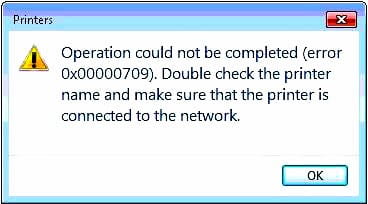
Nguyên nhân trên liên quan tới máy in cũ bạn đã thiết lập ngầm định trước đó . Tên máy in này đã được ghi vào trong Registry trong hệ thống và bạn không thể thay đổi nếu như bạn tạo máy in mặc định mới . Do đó bạn phải thay đổi việc làm này bằng tay trong Registry .
Fix lỗi không thể set default printer “error 0x000000709”
Mở Registry editor
Tìm kiếm “regedit” , bấm chuột phải vào regedit khi xuất hiện trong phần Programs , chọn Run as administrator .
Bạn tìm tới đường dẫn
HKEY_CURRENT_USERSoftwareMicrosoftWindows NTCurrentVersionWindow
Tìm tới phần Device ở cửa sổ bên tay phải , bấm chuột phải vào từ khóa này chọn Modify để thay đổi tên máy in mặc định mới, vào Device and Printer để copy tên máy in mình cần set
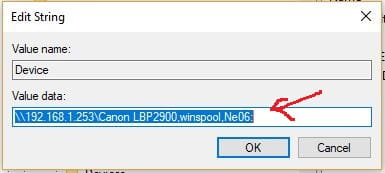
Bạn có thể gặp thông báo lỗi “Error Editing Value” nên không thể thay đổi được từ khóa này. Bạn cần phải làm là thiết lập sự cho phép “Permission” tới từ khóa này .
Bấm chuột phải vào từ khóa Windows , chọn “Permissions“, check full quyền cho user của bạn, đánh dấu tích “Allow” -> Apply, bấm OK.
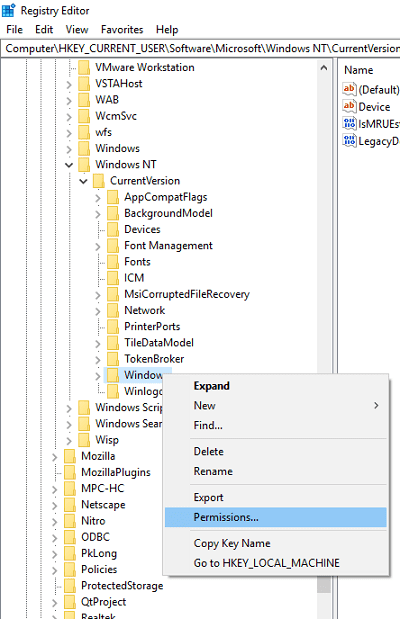

Tuy nhiên nếu bạn vẫn không thể thực hiện được bước này . Bạn có thể xóa (delete) hẵn khóa này bằng cách click phải chuột vào khóa và chọn delete chọn Yes để xác nhận
Quay trở lại cửa sổ Control panel > Device and Printer :
Click phải chuột vào biểu tượng máy in mà bạn muốn cài mặc định chọn” Set as default printer” xem được chưa.
Nếu vẫn chưa được bạn xóa máy in này đi, ngắt kết nối giữa máy in với máy tính và khởi động lại máy tính. Sau khi khởi động xong thì kết nối với máy in lại, thực hiện lại quá trình cài đặt hoặc máy sẽ tự nhận lại driver.
